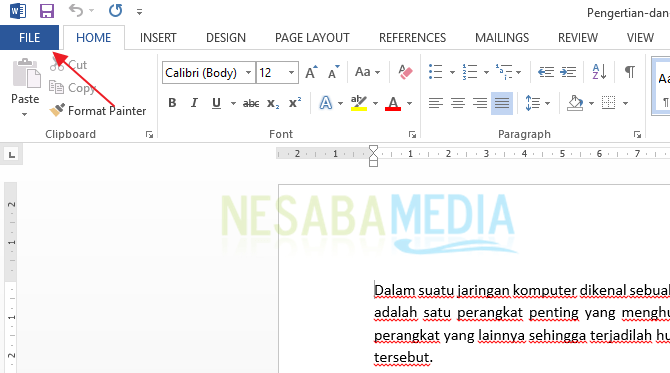2 วิธีในการแปลง PDF เป็น Word อย่างง่ายดายและรวดเร็วโดยไม่ต้องใช้แอปพลิเคชัน!
PDF หรือ Portable Document Format เป็นรูปแบบไฟล์ที่สร้างขึ้นโดย Adobe System, Inc, ไฟล์ประเภทนี้เป็นที่นิยมมากและมักจะอยู่ในรูปแบบของ ebook เพราะเข้าถึงได้ง่ายด้วยแอปพลิเคชั่นฟรีมากมาย
มักใช้ PDF เพื่อสร้างเอกสารเพื่อให้การเขียนในมันไม่รก ตรงกันข้ามกับไฟล์ประเภท Word เนื้อหาจะยุ่งเมื่อเปิดด้วย Microsoft Word ด้วยรุ่นอื่น คุณใช้ PDF Reader เพื่อเปิดไฟล์ PDF เท่านั้น
แน่นอนคุณได้ดาวน์โหลดเอกสาร PDF แล้วแต่คุณไม่สามารถคัดลอกเนื้อหาของ pdf คุณยังสับสนกับวิธีจัดการเนื้อหาของไฟล์ pdf เพราะ PDF นั้นแตกต่างจาก Word มากซึ่งสามารถแก้ไขได้ทุกเมื่อที่เราต้องการ
2 วิธีแปลงไฟล์ PDF เป็น Word
คุณต้องสับสนกับวิธีการแปลงไฟล์ PDF เป็น Word เป็นไปได้ไหม สามารถมาก! คุณสามารถทำได้สองวิธีในการแปลงไฟล์ PDF เป็น Word คือการใช้เครื่องมือและซอฟต์แวร์ออนไลน์
1. การใช้เครื่องมือออนไลน์
วิธีแรกในการแปลงไฟล์ PDF สามารถใช้เครื่องมือออนไลน์ นี่คือวิธีใช้รูปภาพ
1. เปิดมัน iLovePDF ผ่านเบราว์เซอร์ของคุณ คลิก ที่นี่ เพื่อเข้าถึงเครื่องมือออนไลน์
2. หลังจากหน้า iLovePDF เปิดขึ้นให้เลือกเมนู PDF เป็น WORD, ดูรูปด้านล่าง

3. จากนั้นป้อนไฟล์ pdf โดยคลิก เลือกไฟล์ PDF หรือ วาง pdf ลงในหน้านั้น

4. เลือกไฟล์ PDF ที่คุณต้องการแปลงแล้วคลิก เปิด.

5. หลังจากอัพโหลดไฟล์สำเร็จอย่าลืมคลิก แปลงเป็น Word ที่ด้านล่างของหน้า

6. รอจนกว่าการแปลงจะเสร็จสมบูรณ์ ถ้าเป็นเช่นนั้นคุณจะได้รับแจ้งให้ดาวน์โหลดไฟล์ Word ที่แปลงแล้ว

7. เสร็จแล้ว! คุณสามารถดูผลการดาวน์โหลดได้ในโฟลเดอร์ ดาวน์โหลด บนแล็ปท็อปของคุณ ไฟล์ PDF ถูกเปลี่ยนเป็นเอกสาร Word
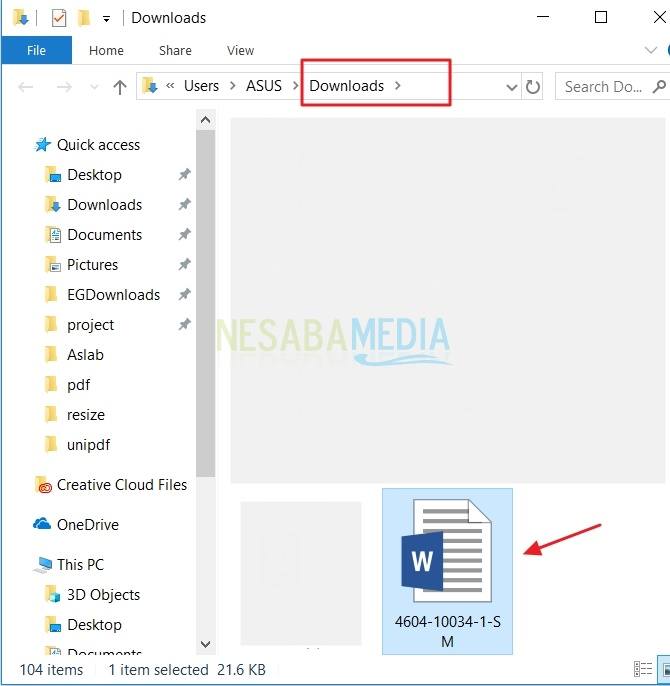
2. การใช้ซอฟต์แวร์
1. ดาวน์โหลดและติดตั้งแอปพลิเคชั่น UniPdf คลิก ที่นี่.
2. เปิดแอปพลิเคชัน หลังจากแอปพลิเคชันเปิดขึ้น ลากและวางไฟล์ PDF ลงในแอปพลิเคชัน

3. จากนั้นเลือกประเภทไฟล์ที่ต้องการแปลง เพราะเราจะแปลงไฟล์ PDF เป็น word ดังนั้นเราจึงเลือก Word คลิก แปลง

4. หลังจากนั้นเลือกตำแหน่งที่จะบันทึกไฟล์โดยคลิก ประเพณี แล้วก็ เลือก, อย่าลืมคลิก ตกลง.
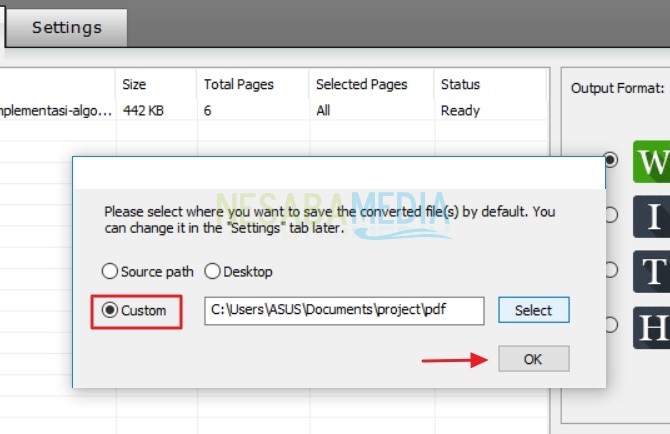
5. รอจนกว่ากระบวนการแปลงเสร็จสมบูรณ์ เมื่อเสร็จแล้วกล่องโต้ตอบป๊อปอัปจะปรากฏขึ้นเพื่อขอให้คุณเปิดไฟล์หรือตำแหน่งของไฟล์ หากคุณต้องการดูตำแหน่งของไฟล์ คลิก เปิดไฟล์เอาต์พุต.

6. เสร็จแล้ว! คุณจะเห็นว่าไฟล์นั้นเปลี่ยนไปเป็น Word
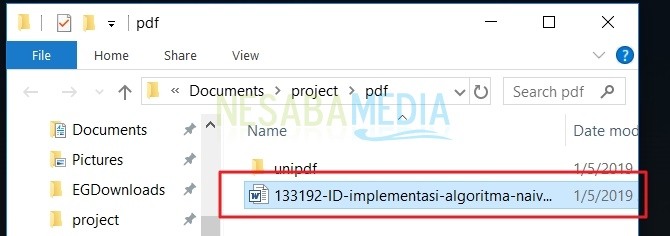
วิธีง่าย ๆ ใช่มั้ย นี่คือวิธีแปลงไฟล์ PDF เป็น Word ตอนนี้คุณสามารถลองด้วยตัวเองบนแล็ปท็อปแต่ละเครื่อง หากคุณต้องการบันทึกหน่วยความจำแล็ปท็อปขอแนะนำให้ใช้เครื่องมือออนไลน์ที่สามารถเข้าถึงได้ในเบราว์เซอร์
คุณไม่จำเป็นต้องดาวน์โหลดและติดตั้งซอฟต์แวร์เพราะเครื่องมือนี้เพียงพอสำหรับคุณในการแปลงไฟล์ ขอบคุณและหวังว่าจะเป็นประโยชน์!